PPT封面頁與目錄頁如何製作
php小編魚仔今天為大家分享關於PPT封面頁與目錄頁製作的技巧。 PPT作為常用的簡報工具,封面頁和目錄頁是整個簡報的視覺焦點。精心設計的封面頁能吸引觀眾的眼球,而清晰明了的目錄頁則能幫助觀眾更能理解簡報內容,提升簡報效果。接下來,讓我們一起來探討如何製作令人印象深刻的PPT封面頁與目錄頁吧!
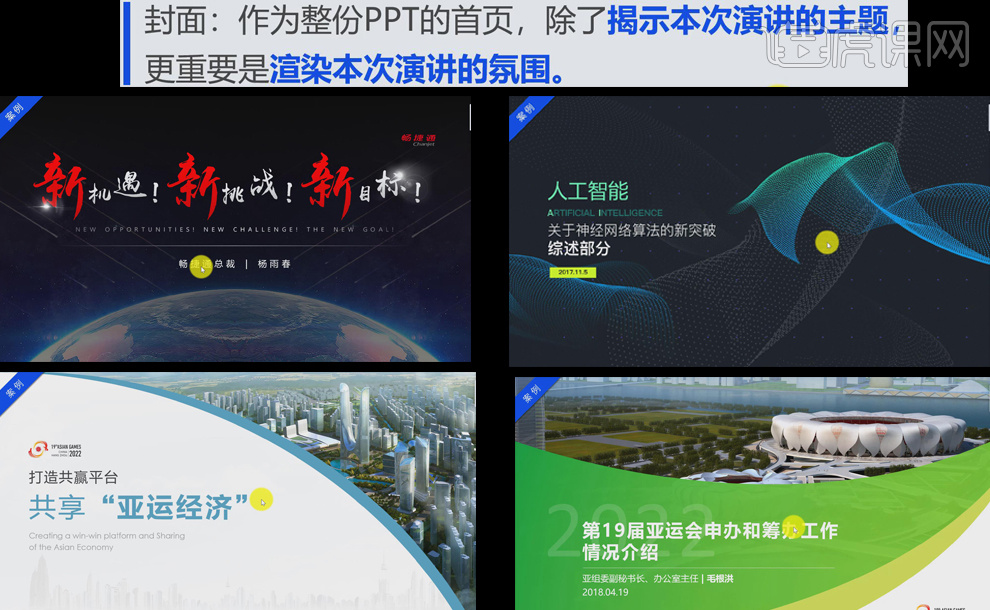
2.【目錄頁與過渡頁】的作用。

3.封面、目錄頁和過渡頁通用的五種【設計想法】如下。
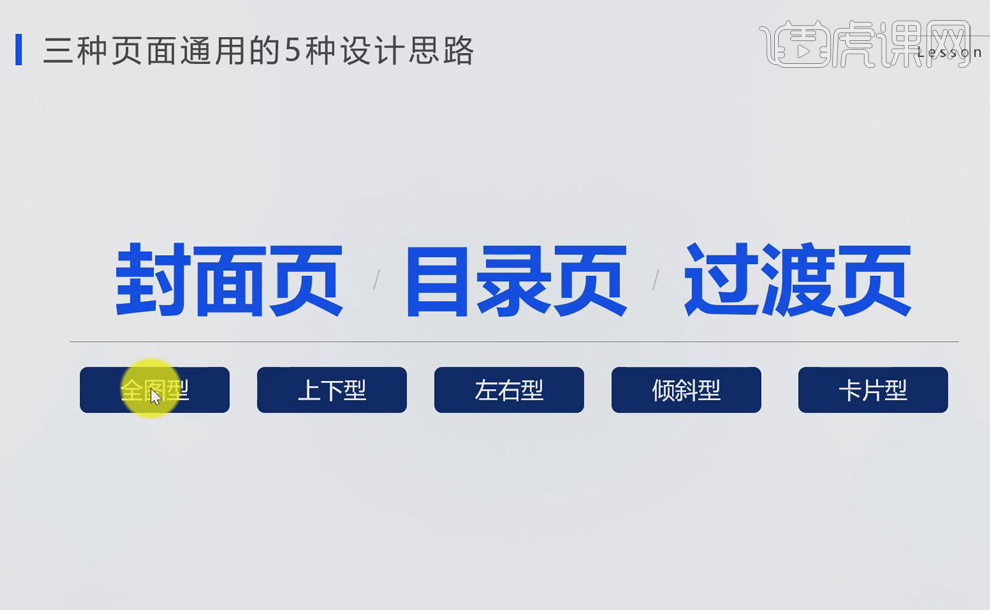
4.【封面】的五種設計展示:【全圖型】選出一個比較好看的圖片,全螢幕顯示,圖片上方添加不透明【色塊】,輸入文字;【上下型】將圖片上移,下面放置【logo】;【左右型】文字放左,圖片放右,反之也行;【傾斜型】讓頁面更有設計感;【卡片型】適用於圖片較小,頁面精緻。
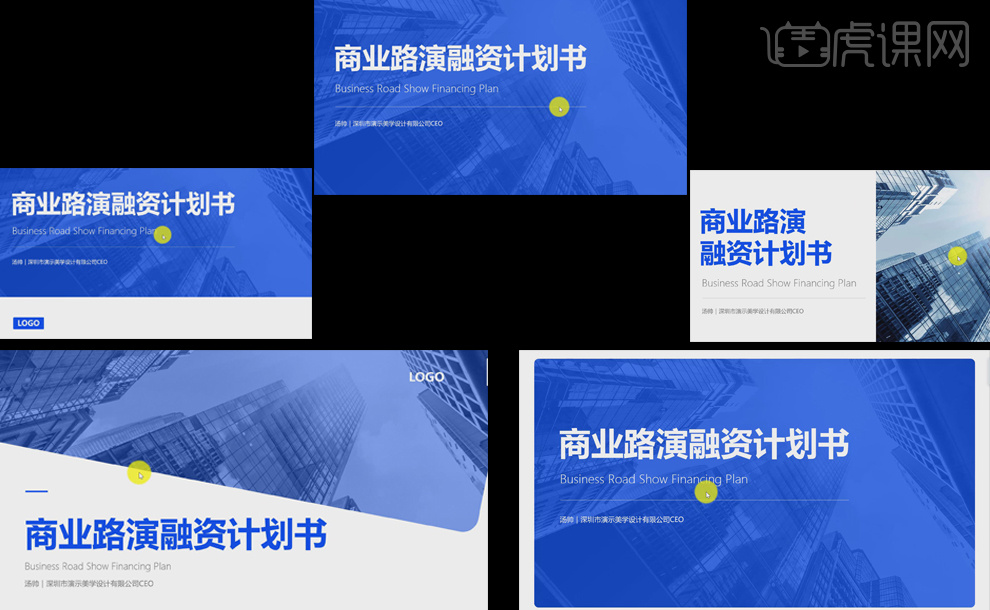
5.【封面】的五種設計展示。
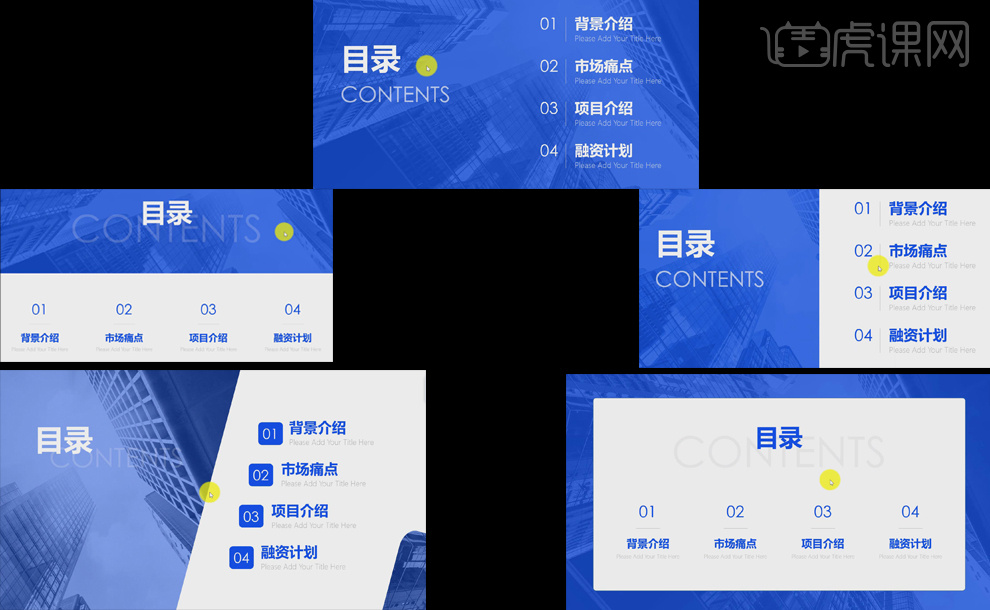
6.【過渡頁】的五種設計展示,過渡頁必須有的【元素】:序號和主要內容的標題。
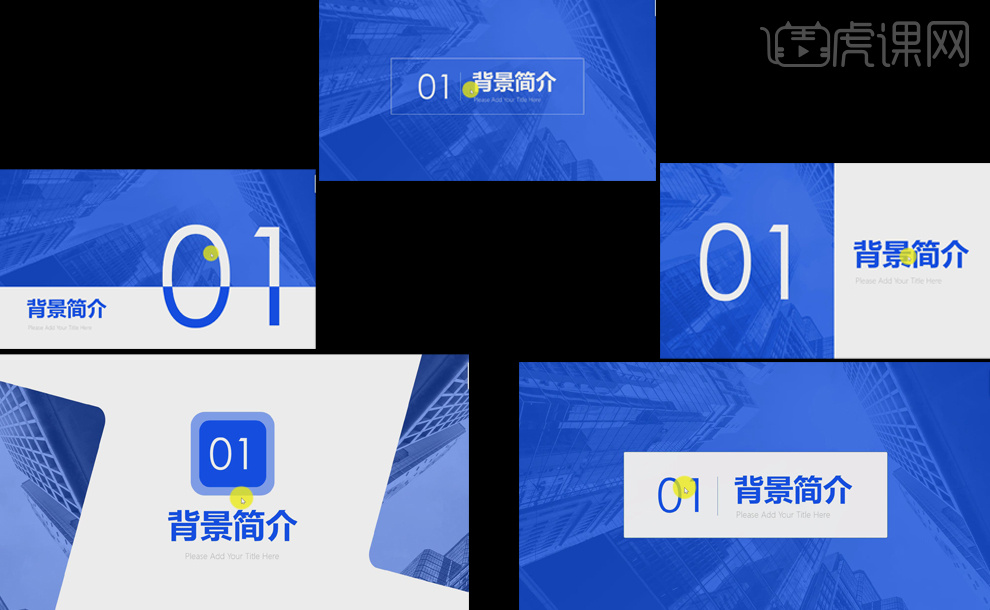
7.封面、目錄頁和過渡頁三者之間的【搭配原則】,主要包括兩點。
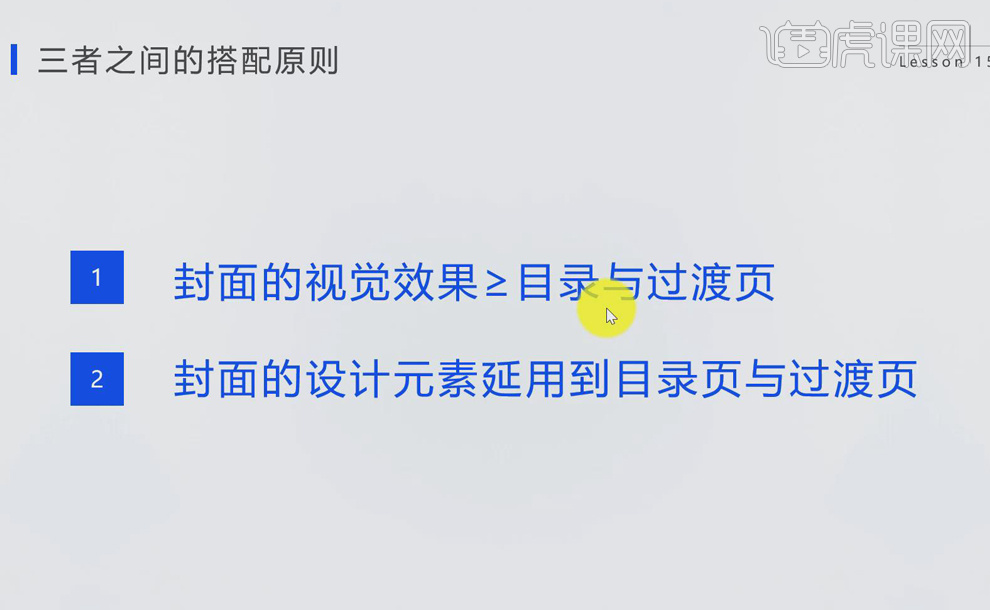
8.【搭配原則一】:【視覺效果】主要包括五個方面,一文字方面: 封頁的【字體】大於等於目錄和過渡頁,如封面的【字體樣式】、【字號】、【字體顏色】等的視覺效果。
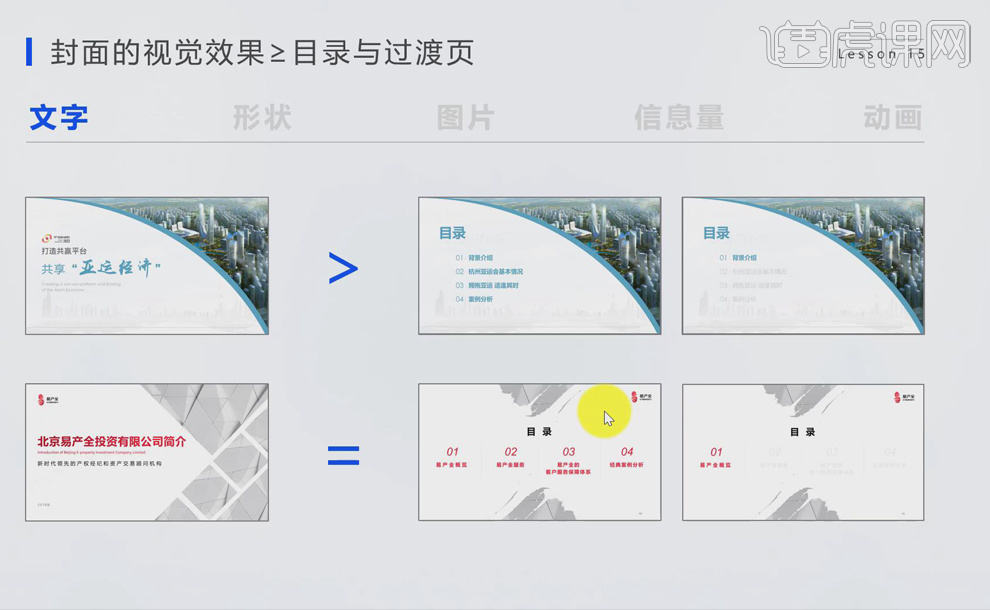
9.二形狀面向: 封頁的【色塊】面積大於或等於目錄和過渡頁中的色塊,產生【層級變化】。
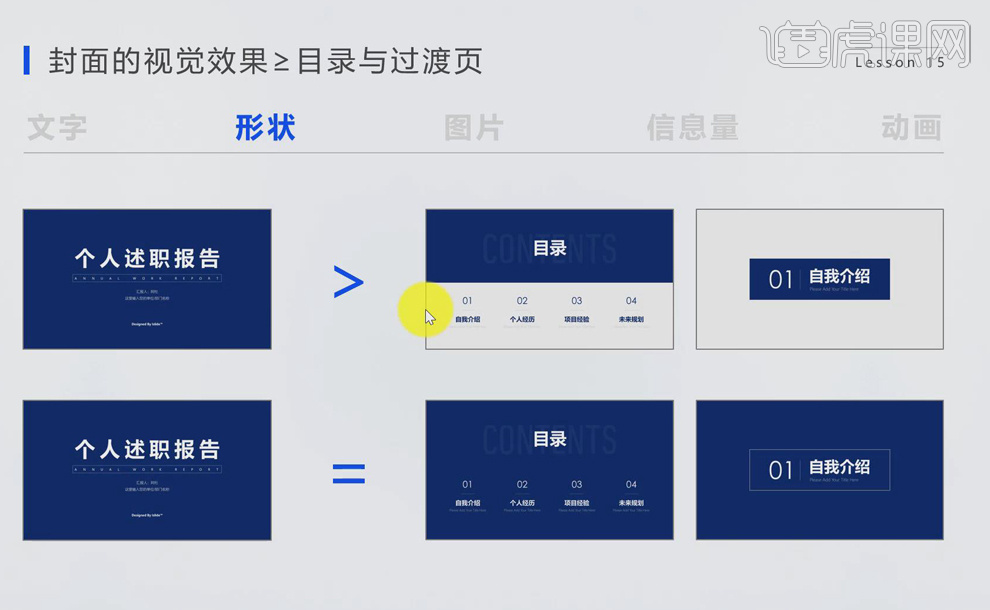
10.三個圖片方面: 封頁的【圖片】面積大於或等於目錄和過渡頁中的圖片,產生【層級變化】。

11.四資訊量面向:【內容】資訊量封面、目錄頁和過渡頁依序遞減,【設計】資訊量(留白)封面、目錄頁和過渡頁依序遞增。
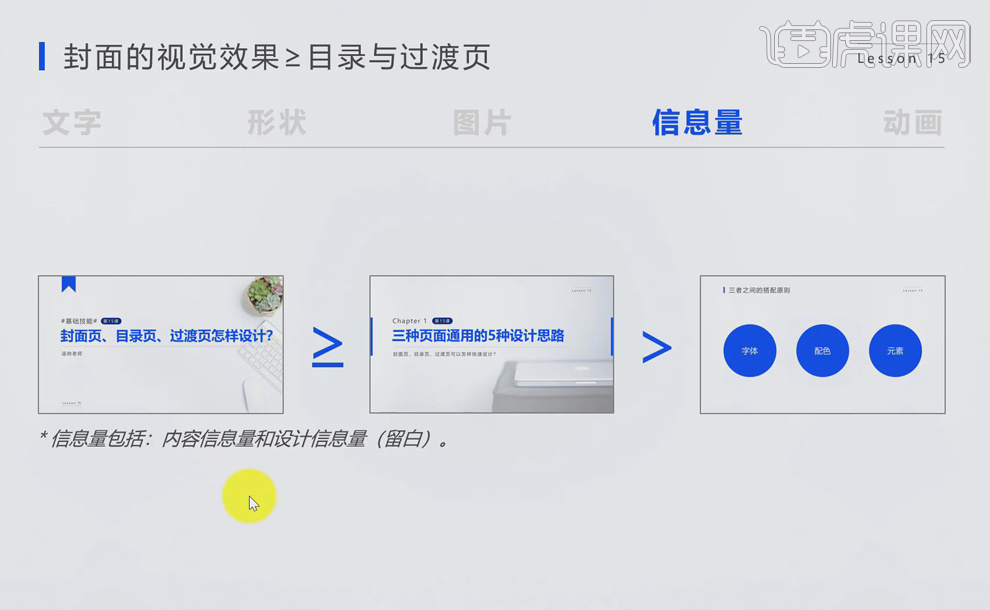
12.五動畫面向:【封面】動畫是最炫的,給人眼前一亮的效果, 【目錄頁和過渡頁】動畫效果依序變弱。

13.【搭配原則二】:主要包括【字體、配色、元素】三個面向的延用,體現整個投影片的【統一性】,即【重複原則】。
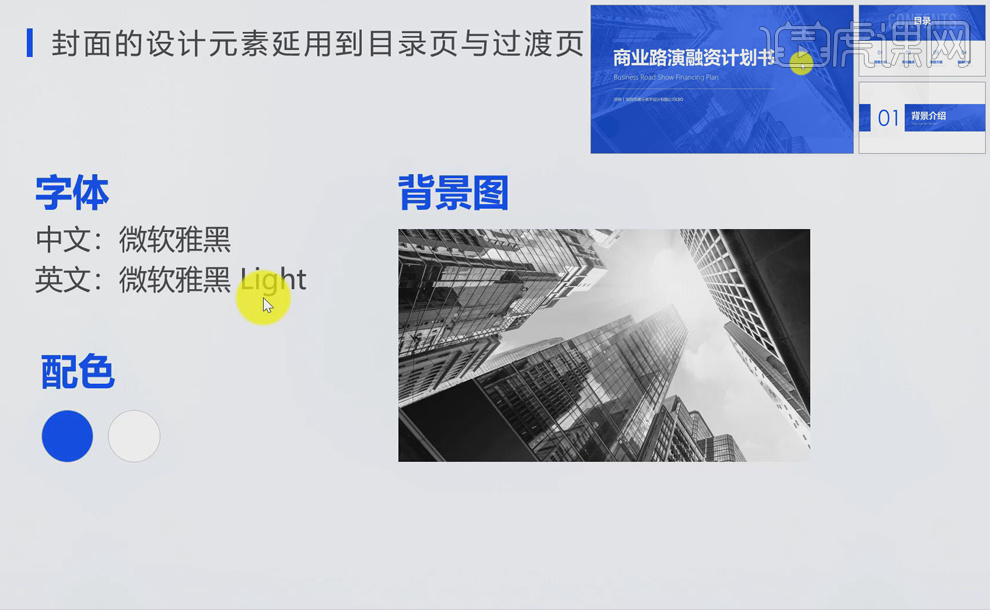
14.【形狀元素】的巧妙替換:透過形狀、元素的變換、搭配做出千變萬化的頁面設計,不要拘泥於一種樣式。
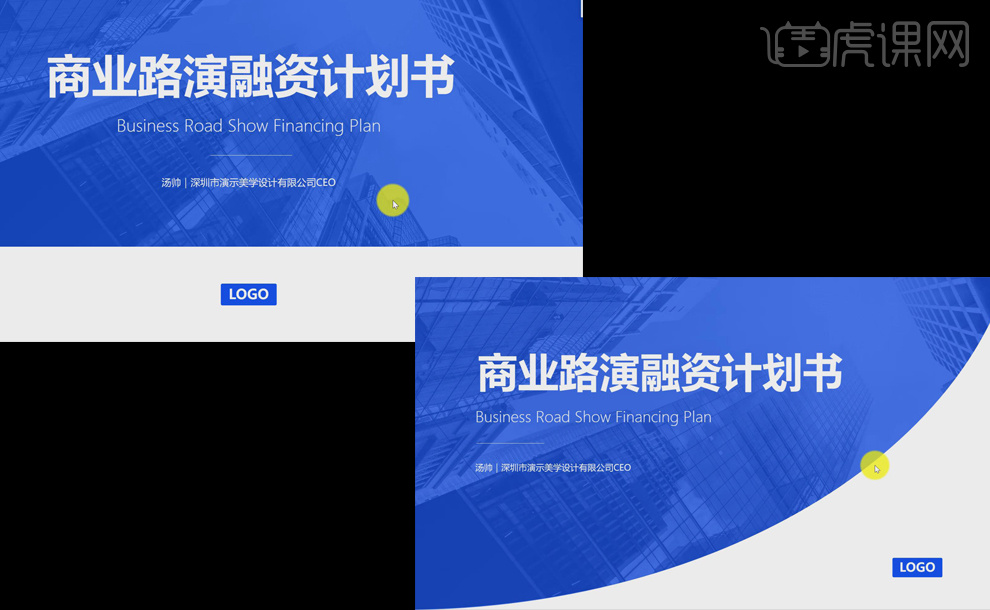
15.五種經典【搭配】案例推薦。
#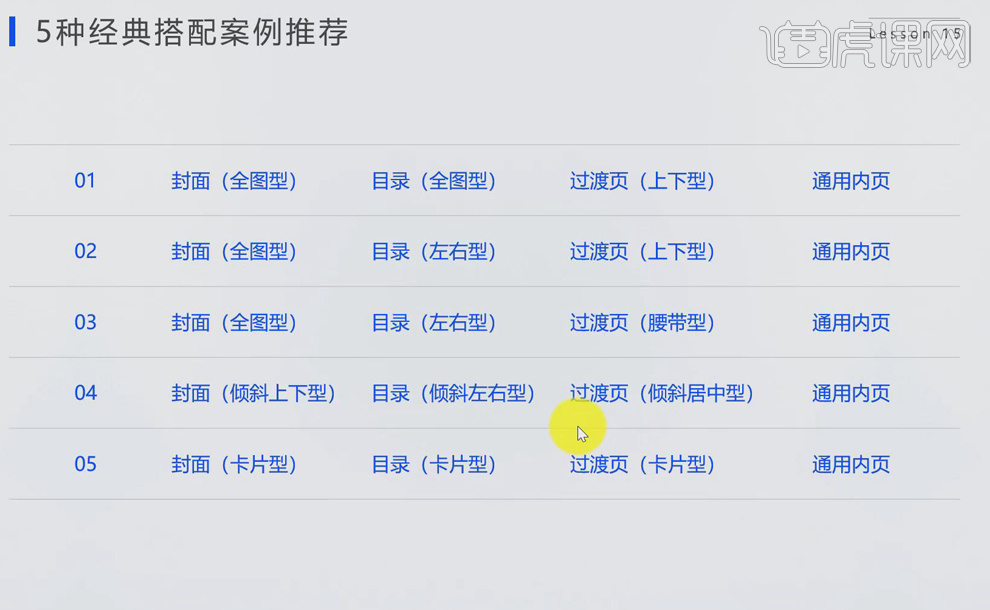
電腦型號:聯想小型新Air15
系統版本:win10
軟體版本:ppt2019
以上是PPT封面頁與目錄頁如何製作的詳細內容。更多資訊請關注PHP中文網其他相關文章!

熱AI工具

Undresser.AI Undress
人工智慧驅動的應用程序,用於創建逼真的裸體照片

AI Clothes Remover
用於從照片中去除衣服的線上人工智慧工具。

Undress AI Tool
免費脫衣圖片

Clothoff.io
AI脫衣器

Video Face Swap
使用我們完全免費的人工智慧換臉工具,輕鬆在任何影片中換臉!

熱門文章

熱工具

記事本++7.3.1
好用且免費的程式碼編輯器

SublimeText3漢化版
中文版,非常好用

禪工作室 13.0.1
強大的PHP整合開發環境

Dreamweaver CS6
視覺化網頁開發工具

SublimeText3 Mac版
神級程式碼編輯軟體(SublimeText3)
 系統還原提示你必須在此磁碟機上啟用系統保護
Jun 19, 2024 pm 12:23 PM
系統還原提示你必須在此磁碟機上啟用系統保護
Jun 19, 2024 pm 12:23 PM
電腦有還原點,系統還原時提示“你必須在此磁碟機上啟用系統保護”,通常表示系統保護功能沒有開啟。系統保護是Windows作業系統提供的功能,可以建立系統還原點來備份系統檔案和設定。這樣,如果出現問題,你可以還原到之前的狀態。當系統發生故障時,無法進入桌面開啟,只能使用下列方法嘗試:疑難排解-進階選項-指令提示字元指令一netstartvssrstrui.exe/offline:C:\windows=active指令二cd%windir%\system32 \configrenSYSTEMsy
 win10沒有切換使用者怎麼辦?win10登入介面沒有切換使用者選項解決辦法
Jun 25, 2024 pm 05:21 PM
win10沒有切換使用者怎麼辦?win10登入介面沒有切換使用者選項解決辦法
Jun 25, 2024 pm 05:21 PM
Windows10用戶可能會遇到的一個問題就是在登入介面沒有找到切換用戶選項,那麼win10登入介面沒有切換用戶選項怎麼辦?以下就讓本站來為使用者來仔細的介紹一下win10登入介面沒有切換使用者選項詳解。 win10登入介面沒有切換使用者選項詳解方法一:檢查使用者帳戶設定:首先,請確保你的電腦上有多個使用者帳戶,並且這些帳戶都是啟用狀態。你可以透過以下步驟檢查和啟用帳戶:a.按下Win+I鍵開啟設置,然後選擇「帳戶」。 b.在左側導覽列中選擇「家庭和其他人」或&ld
 Windows無法啟動Windows Audio服務 錯誤0x80070005
Jun 19, 2024 pm 01:08 PM
Windows無法啟動Windows Audio服務 錯誤0x80070005
Jun 19, 2024 pm 01:08 PM
小夥電腦出現:Windows無法啟動WindowsAudio服務(位於本機電腦上)。錯誤0x8007005:拒絕存取。這樣的情況一般是使用者權限導致,可嘗試下面的方法來修復。方法一透過批次修改註冊表新增權限,桌面新建文字文檔,另存為.bat,右鍵管理員遠行。 Echo=========================EchoProcessingRegistryPermission.Pleasewait...Echo================= ========subinacl/subkey
 Win10工作管理員閃退怎麼辦 Win10任務管理器閃退解決方法
Jun 25, 2024 pm 04:31 PM
Win10工作管理員閃退怎麼辦 Win10任務管理器閃退解決方法
Jun 25, 2024 pm 04:31 PM
大家好啊,你們有沒有遇過win10的任務管理器老是閃退的狀況啊?這個功能可是幫了我們很多忙,能讓我們快速看到所有正在執行的任務,用起來很方便對吧。不過有朋友說遇到這個問題不知道怎麼解決,那我來跟大家分享一下具體的解決方法! win10任務管理器閃退解決方法1、先鍵盤按住「Win」+「R」鍵開啟運行,輸入「regedit」並按下回車鍵。 2.依序展開資料夾找到「HKEY_CURRENT_USERSoftwareMicros
 Win10密碼不符合密碼原則要求咋辦? 電腦密碼不符合政策要求解決方法
Jun 25, 2024 pm 04:59 PM
Win10密碼不符合密碼原則要求咋辦? 電腦密碼不符合政策要求解決方法
Jun 25, 2024 pm 04:59 PM
在Windows10系統中,密碼原則是一套安全性規則,確保使用者設定的密碼符合一定的強度和複雜性要求,而係統提示您的密碼不符合密碼原則要求則通常意味著您的密碼沒有達到微軟設定的複雜度、長度或字元種類的標準,那麼這種情況要如何避免呢?使用者可以直接的找到本地電腦策略下的密碼策略來進行操作就可以了,下面就一起來看看吧。不符合密碼原則規範的解決方法修改密碼長度:根據密碼原則要求,我們可以嘗試增加密碼的長度,例如將原來的6位密碼改為8位或更長。新增特殊字符:密碼策略通常要求包含特殊字符,如@、#、$等。我
 Windwos隱私最佳化,Win10/11系統隱私設定,保護個人資訊安全
Jun 18, 2024 pm 08:55 PM
Windwos隱私最佳化,Win10/11系統隱私設定,保護個人資訊安全
Jun 18, 2024 pm 08:55 PM
來自微軟官網,桌面新建文字文檔,另存為「隱私最佳化.reg」,右鍵合併即可。 WindowsRegistryEditorVersion5.00;關閉Windows網路連線狀態指示器的活動測試[HKEY_LOCAL_MACHINE\SOFTWARE\Policies\Microsoft\Windows\NetworkConnectivityStatusIndicator]"NoActiveProbe"=dword:00000001;
 win10使用者設定檔在哪? Win10設定使用者設定檔的方法
Jun 25, 2024 pm 05:55 PM
win10使用者設定檔在哪? Win10設定使用者設定檔的方法
Jun 25, 2024 pm 05:55 PM
最近有不少Win10系統的使用者想要更改使用者設定文件,但不清楚具體如何操作,本文將為大家帶來Win10系統設定使用者設定檔的操作方法吧! Win10如何設定使用者設定檔1、首先,按下「Win+I」鍵開啟設定介面,並點選進入「系統」設定。 2、接著,在打開的介面中,點擊左側的“關於”,再找到並點擊其中的“高級系統設定”。 3、然後,在彈出的視窗中,切換到「」選項欄,並點擊下方「用戶配
 win10無法開啟行動熱點網路怎麼辦 Win10無法開啟行動熱點開關的解決方法
Jun 26, 2024 am 12:33 AM
win10無法開啟行動熱點網路怎麼辦 Win10無法開啟行動熱點開關的解決方法
Jun 26, 2024 am 12:33 AM
行動熱點可以幫助用戶快速的給自己的設備連接網絡,但是也有不少的用戶們在詢問Win10無法打開移動熱點開關怎麼辦?以下就讓本站來為使用者來仔細的介紹一下Win10無法開啟行動熱點開關的解決方法吧。 Win10無法開啟行動熱點開關的解決方法1、在裝置管理員中,找到網路轉接器,顯示隱藏的硬體裝置。 2.找到已停用的MicrosoftWi-FiDirectVirtualAdapter設備,重新啟用。 3.重新嘗試打開移動熱點,恢復正常。






